Haluatko oppia seuraamaan Redis-palvelinta Zabbixin avulla? Tässä opetusohjelmassa näytämme sinulle, miten Zabbixia käytetään Redis-palvelimen valvontaan.
• Ubuntu 18.04
• Ubuntu 19.04
• Ubuntu 20.04
• Zabbix 5.0.0
• Redis 5.0.7
Esimerkissämme Zabbix-palvelimen IP-osoite on 192.168.15.10.
Esimerkissämme Redis-palvelimen IP-osoite on 192.168.15.11.
Zabbixin soittolista:
Tällä sivulla tarjoamme nopean pääsyn luetteloon videoista, jotka liittyvät Zabbixin asennukseen.
Älä unohda tilata youtube-kanavaamme nimeltä FKIT.
Zabbix liittyvä opetusohjelma:
Tällä sivulla tarjoamme nopean pääsyn luetteloon opetusohjelmia, jotka liittyvät Zabbix asennus.
Zabbix-agentin asentaminen Redis-palvelimeen
• IP - 192.168.15.11
• Operational System - Ubuntu 20.04
• Isäntänimi - REDIS
Asenna tarvittavat paketit tietokoneeseen, jossa on Redis-palvelu.
Lataa ja asenna GOLANG-paketti.
GOLANG-ohjelmisto asennettiin seuraavaan kansioon: /usr/local
Jotta GO-ohjelmisto toimisi oikein, se odottaa, että järjestelmässä on joukko ympäristömuuttujia.
Luodaan tiedosto tarvittavien ympäristömuuttujien kokoonpanon automatisoimiseksi.
Tässä on tiedoston sisältö.
Käynnistä tietokone uudelleen.
Tarkista, luotiinko tarvittavat ympäristömuuttujat automaattisesti.
Tässä on oikea tuloste:
Lataa Zabbixin asennuspaketti.
Pura Zabbix-asennuspaketti, käännä ja asenna Zabbix-agentti.
Etsi zabbix_agent2.conf-tiedoston sijainti järjestelmässäsi.
Muokkaa zabbix_agent2.conf-tiedostoa.
Tässä on alkuperäinen tiedosto, ennen kokoonpanoamme.
Tässä on uusi tiedosto kokoonpanollamme.
Asiakaspalvelija on määritetty sallimaan yhteys Zabbix-palvelimelta IP-osoitteen 192.168.15.10 avulla.
Paikallinen asukas sai pyytää ja vastaanottaa tietoja paikalliselta agentilta.
Muista, että sinun on käytettävä uutta Zabbix-agenttia Redis-palvelimen valvontaan.
Käynnistä uusi Zabbix-agentti.
Olet saanut Zabbix-agentin asennuksen valmiiksi.
Zabbix-palvelimen koontinäytön avulla voit nyt valvoa tähän tietokoneeseen asennettua Redis-palvelua.
Zabbix - Valvo Redis-palvelua
Käytä Zabbix-palvelimen koontinäyttöä ja lisää Linux-tietokone, joka käyttää Redis-palvelua isäntänä.
Avaa selain ja kirjoita web-palvelimen IP-osoite plus /zabbix.
Esimerkissämme selaimeen syötettiin seuraava URL-osoite:
• http://192.168.15.10/zabbix
Käytä kirjautumisnäytössä oletuskäyttäjänimeä ja oletussalasanaa.
• Oletuskäyttäjänimi: Admin
• Oletussalasana: zabbix

Onnistuneen kirjautumisen jälkeen sinut lähetetään Zabbix-koontinäyttöön.

Avaa koontinäyttönäytössä Määritys-valikko ja valitse Isäntä-vaihtoehto.

Napsauta näytön oikeassa yläkulmassa Luo isäntä -painiketta.
Kirjoita seuraavat tiedot:
• Isäntänimi - Tunnista Redis-palvelin kirjoittamalla isäntänimi.
• Näkyvä isäntänimi - Toista isäntänimi.
• Group - Valitse ryhmän nimi, jos haluat tunnistaa samankaltaiset laitteet.
• Interfaces - Kirjoita Linux-palvelimen IP-osoite.
Tässä on uusi kuva kokoonpanostamme.
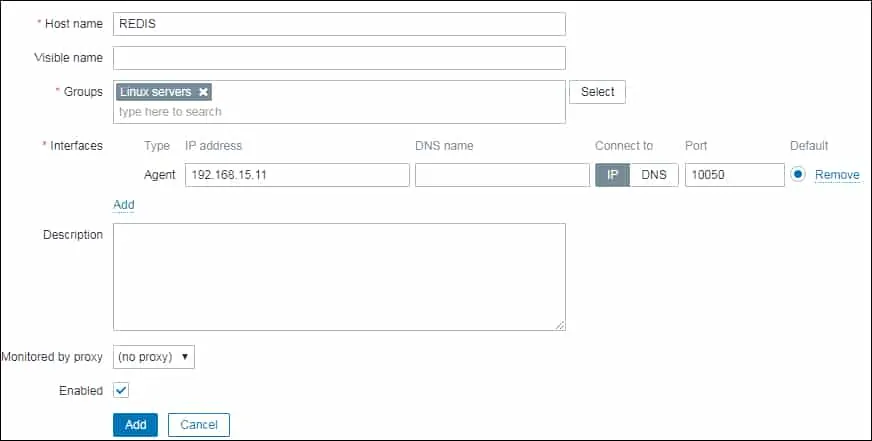
Seuraavaksi meidän on liitettävä isäntä seurantamalliin.
Siirry näytön yläreunassa näyttöön valittuun Mallit-välilehteen.
Napsauta Valitse-painiketta ja etsi malli nimeltä: TEMPLATE DB REDIS
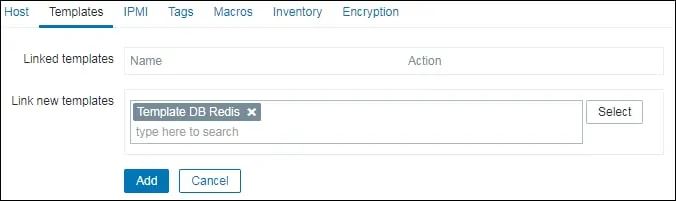
Napsauta Lisää-painiketta.
Muutaman minuutin kuluttua näet ensimmäisen tuloksen Zabbix-koontinäytössä.
Voit testata kokoonpanoasi avaamalla Valvonta-valikon ja napsauttamalla Isännät-vaihtoehtoa.

Etsi palvelimesi ja napsauta Näytöt-vaihtoehtoa.

Zabbix näyttää Redis-palvelimen valvontaa varten käytettävissä olevat grafiikat.
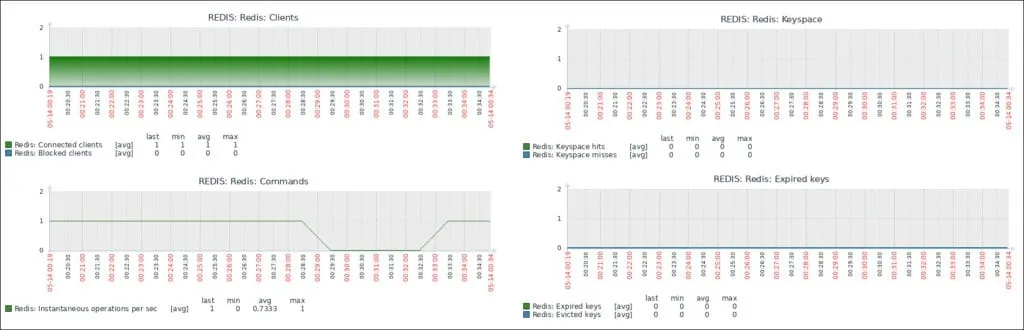
Onnittelen! Olet määrittänyt Zabbix-palvelimen valvomaan Redis-palvelinta.
